w7系统是微软经典的操作系统,有着良好的稳定性和兼容性,目前使用的人比较多.有些网友想要重装w7系统,自己不懂如何重装w7系统怎么办.下面小编就教下大家电脑重装w7系统教程.
w7系统是微软经典的操作系统 , 有着良好的稳定性和兼容性 , 目前使用的人比较多 。 有些网友想要重装w7系统 , 自己不懂如何重装w7系统怎么办 。 下面小编就教下大家电脑重装w7系统教程 。
【win10重装win7的后果 图文演示电脑重装w7系统教程】适合电脑小白操作的最简单的方法就是一键重装win7系统的方法啦 , 下面是具体的一键重装w7系统教程步骤:
1、首先关闭电脑上的杀毒软件 , 然后备份好c盘重要资料 。 接着下载安装好魔法猪一键重装系统软件并打开 , 选择需要安装的win7系统点击安装此系统 。

文章插图
2、无需操作 , 软件将会开始自动下载win7系统文件 。
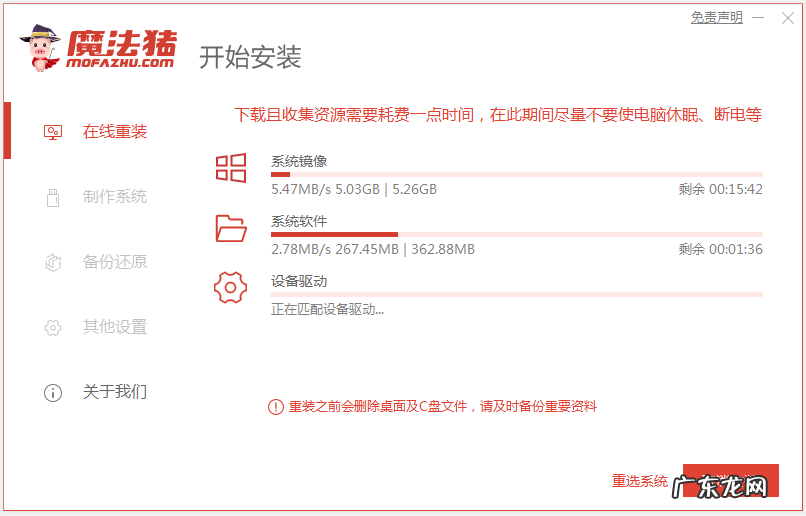
文章插图
3、部署环境完成后 , 直接选择重启电脑即可 。
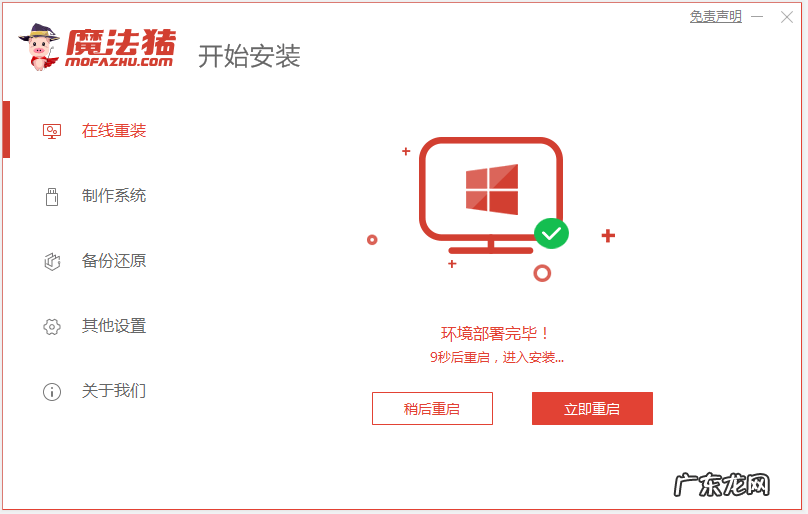
文章插图
4、在这个界面选择mofazhu pe-msdn项进入pe内 。

文章插图
5、进入pe后 , 魔法猪装机工具会自动开始安装win7系统 , 无需操作 。
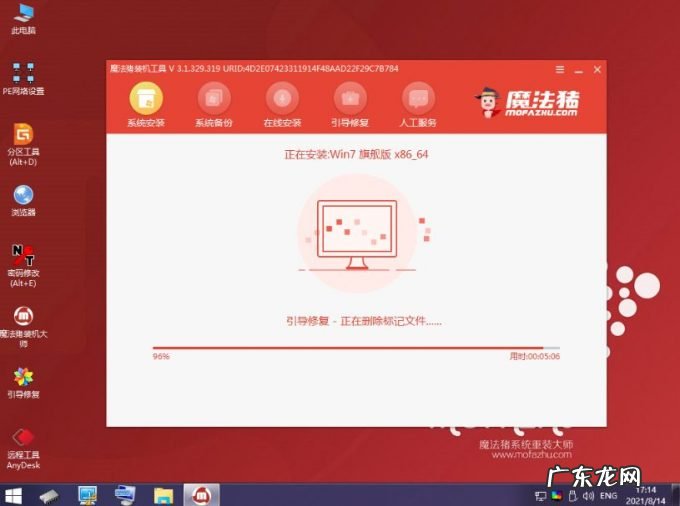
文章插图
6、等待安装完成后 , 选择重启电脑 。
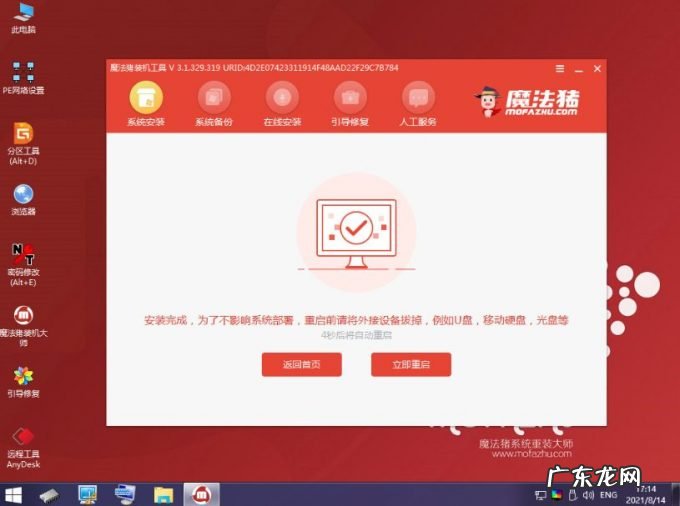
文章插图
7、重启后 , 等待进入到安装好的win7桌面即表示系统安装成功 。
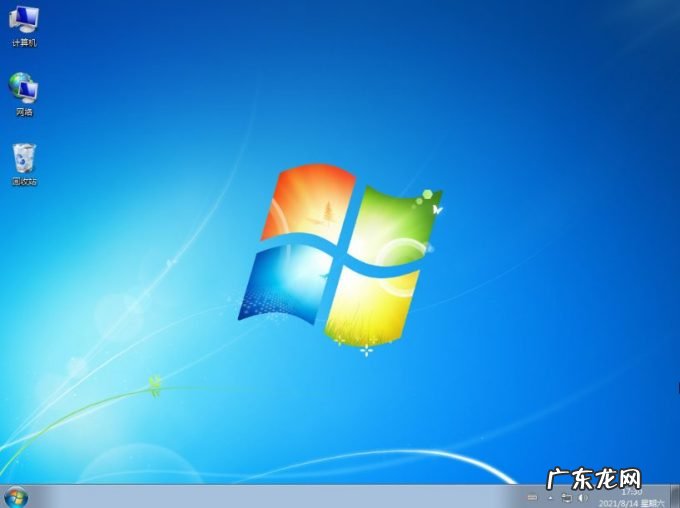
文章插图
以上便是借助魔法猪工具在线一键重装w7系统教程 , 系统纯净 , 操作简单 , 适合电脑小白使用 。 有需要的小伙伴可以参照教程操作哦 。
- 电脑怎么一键还原系统 电脑怎么重装系统xp的方法
- 笔记本自带重装系统 联想笔记本电脑如何重装系统
- 换CPU要重装系统吗 换主板cpu要重装系统吗
- 小白一键重装系统u盘 小白三步装机版如何重装系统的教程介绍
- 笔记本重装系统win10 笔记本重装系统win11操作步骤
- 笔记本电脑重装系统教程 教你怎么给笔记本重装系统教程
- win10界面风格 演示电脑在线一键win10安装教程
- 怎么把win7系统装进u盘 windowsxp系统重装的步骤教程
- lenovo电脑强制恢复出厂设置 联想台式电脑重装系统教程
- u启动u盘装系统教程win7 ghost系统下载安装的步骤教程
特别声明:本站内容均来自网友提供或互联网,仅供参考,请勿用于商业和其他非法用途。如果侵犯了您的权益请与我们联系,我们将在24小时内删除。
